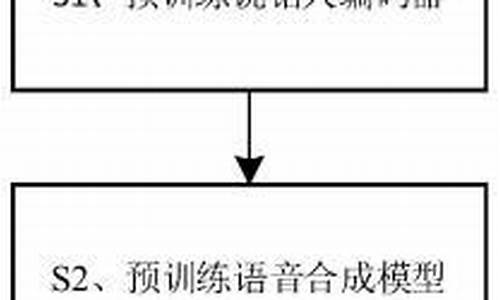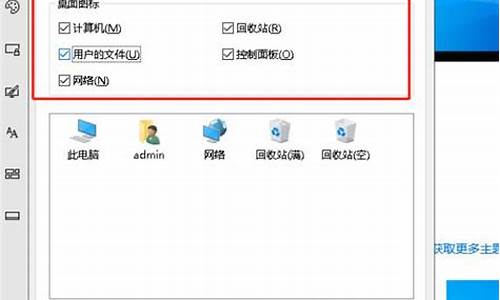戴尔电脑系统盘-戴尔电脑系统盘重装系统
1.戴尔笔记本电脑怎样设置光盘启动项
2.新买的戴尔电脑。系统C盘怎么分成,d盘和f盘啊
3.怎样安装戴尔电脑自带win7系统盘
戴尔笔记本电脑怎样设置光盘启动项

戴尔笔记本电脑设置光盘启动方法
第一步、将系统光盘装到笔记本上,按下电源开机当屏幕LOGO时就持续按F12键之后,可以看到当前可作为引导的设备键,如果不知道按哪个键,屏幕界面上会有提示,如下图:
第二步、选择CD/DVDC-ROM Device启动,上下方向键将光标移动到此处按下回车键后笔记本电脑将会自动重启并进入光盘启动软件界面,见下图;
第三步、按键盘“↑↓”上下键选择01,然后按回车键,即可进入光驱启动Winpe系统,进入到PE系统后,就可以进行硬盘分区、系统安装、系统维护等操作。
通过以上三个步骤的操作,戴尔笔记本就可以实现从光驱启动了,不同型号戴尔笔记本光盘启动设置并不完全相同只要观察屏幕提示并且用心操作就不会有什么问题的。
新买的戴尔电脑。系统C盘怎么分成,d盘和f盘啊
您好:
完全要以在不重装系统的情况下分盘,按下面步骤完全可以
使用windows——win7 自带分区工具
1、在桌面右键点击“计算机”-“管理”, 打开的计算机管理窗口,在打开的计算机管理窗口的左侧,鼠标左键单击选“磁盘管理”打开磁盘管理窗口。
2、右击要压缩的主分区C-选“压缩卷”-等待系统完成查询可用压缩空间,在压缩对话框,在显示“压缩前的总计大小”和“可用压缩空间大小”下的“输入压缩空间量”中指定分出来的容量,点击“压缩”,再点击“是”。
3、创建新分区,鼠标右键点击前面操作得到的”未分配”空间,选“新建简单卷”,打开“欢迎使用新建简单卷向导”对话框,打“下一步”。
4、指定卷标大小,根据需要在“简单卷大小”输入想要创建分区的大小,点击“下一步”。
5、分配驱动器号和路径,写入盘符号后, 点击“下一步”。
6、格式化分区,点选“按下列设置格式化这个分区”:
“文件系统”,选“NTFS”;
“分配单位大小”,选“默认”;
“卷标”,,默认是“新加卷”;
勾选“执行快速格式化”, 点击“下一步”。
7、点击“完成”,格式化后显示“状态良好”,分区完成。
://jingyan.baidu/magazine/54
://jingyan.baidu/magazine/6004
://jingyan.baidu/magazine/6088
://jingyan.baidu/magazine/6222
怎样安装戴尔电脑自带win7系统盘
戴尔笔记本光盘安装步骤如下:
把光盘放到笔记本光驱里面
打开电脑,在开机logo出现时狂按F12(戴尔笔记本一般是F12,如果不是可以按F1,F2,del等按键进行尝试)
在打开的启动项选择界面,选择有CD-ROM等字样的选项,然后启动
之后就会进入系统安装界面(如果系统盘奏效的话),点击立即安装就可以了
之后根据提示就可以一步步的安装了,网上也有教程图解,可以参考一下
注意几点,安装系统时,原先的系统分区要先格式化,安装时选择全新安装不要选择系统升级
安装完成之后对系统进行激活之后就是驱动的安装,常用软件的安装
声明:本站所有文章资源内容,如无特殊说明或标注,均为采集网络资源。如若本站内容侵犯了原著者的合法权益,可联系本站删除。